Come ripristinare il backup di Whatsapp da Google Drive a iPhone
Pubblicato: 2021-02-19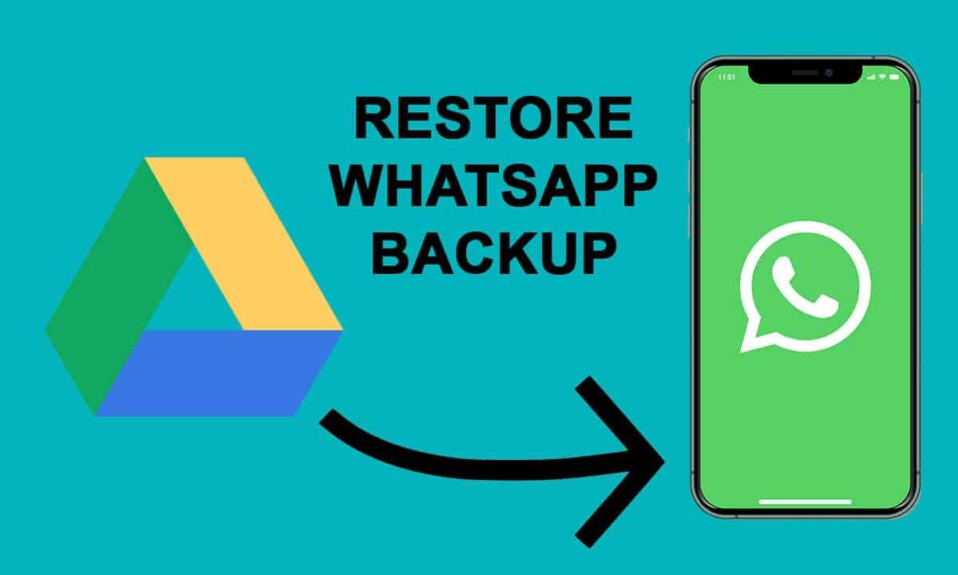
Hai intenzione di acquistare un nuovo smartphone? Bene, ormai devi aver capito come ripristinerai il backup di WhatsApp da Google Drive su iPhone . In caso contrario, puoi continuare a leggere questa guida. Comprendiamo che perdere tutte le conversazioni WhatsApp con i tuoi amici e familiari mentre passi da un vecchio telefono a uno nuovo può essere frustrante. Tuttavia, può essere difficile passare da un telefono Android a un dispositivo iOS. Non puoi utilizzare i programmi progettati in iOS allo scopo di trasferire i dati tra i tuoi dispositivi Android e iOS. Pertanto, potrebbero sorgere alcuni problemi quando desideri ripristinare il backup di WhatsApp da Google Drive sul tuo iPhone. Per aiutarti, abbiamo una guida con vari metodi che usi per ripristinare il backup di WhatsApp da Google Drive su iPhone.

Contenuti
- Come ripristinare il backup di Whatsapp da Google Drive a iPhone
- Puoi ripristinare direttamente il backup di WhatsApp da Google Drive su iPhone?
- Metodo 1: utilizzare uno strumento di terze parti
- Metodo 2: ripristina il backup di WhatsApp tramite posta
Come ripristinare il backup di Whatsapp da Google Drive a iPhone
Puoi ripristinare direttamente il backup di WhatsApp da Google Drive su iPhone?
Google Drive utilizza protocolli di crittografia che non si adattano bene al sistema operativo iOS. Ciò significa che non puoi trasferire direttamente il backup di WhatsApp da Google Drive al tuo iPhone. La crittografia protegge i dati quando li trasferisci sull'unità Google ed evita potenziali attacchi informatici durante il processo di trasferimento. Il sistema operativo iOS utilizza un protocollo di crittografia diverso da quello utilizzato da Google Drive. Inoltre, non puoi trasferire le conversazioni di WhatsApp dal tuo Google Drive allo spazio di archiviazione di iCloud. Pertanto, in questo articolo, puoi provare i modi indiretti per ripristinare il backup di WhatsApp da Google Drive su iPhone.
Esistono alcuni modi indiretti che puoi utilizzare per ripristinare il backup di WhatsApp da Google Drive a iPhone:
Metodo 1: utilizzare uno strumento di terze parti
Esiste uno strumento di terze parti chiamato Mobitrix WhatsApp Transfer che puoi utilizzare per gestire il tuo account WhatsApp. Con l'aiuto di questo strumento, puoi facilmente aggirare i protocolli di crittografia che ti impediscono di trasferire i dati direttamente dal tuo disco Google al tuo iPhone. Prima di iniziare con la procedura per questo metodo, puoi controllare le funzionalità del trasferimento WhatsApp di Mobitrix:
- Con l'aiuto di questa applicazione di terze parti, puoi trasferire tutti i tuoi dati WhatsApp tra un dispositivo Android e un dispositivo iOS.
- Hai la possibilità di creare gratuitamente un backup completo dei dati del tuo dispositivo sul tuo computer.
- Questo strumento di terze parti supporta tutti i tipi di dispositivi Android e iOS. Ciò significa che supporta tutte le versioni del sistema operativo Android e tutte le versioni del firmware iOS.
- Questo strumento non causerà alcun tipo di perdita di dati sul tuo dispositivo.
Pertanto, per questo metodo, devi scaricare il programma di trasferimento WhatsApp di Mobitrix sul tuo computer. È quindi possibile seguire questi passaggi.
1. Il primo passo è ripristinare il backup di WhatsApp sul tuo dispositivo Android. Quindi, se hai installato WhatsApp sul tuo telefono Android, devi reinstallare l'applicazione da Google Play Store disinstallandola prima dal telefono.
2. Quando reinstalli l'applicazione WhatsApp sul telefono, dovrai eseguire il processo di verifica del numero di telefono . Per questo, puoi dare un'occhiata allo screenshot per configurare il tuo account WhatsApp e verificare il tuo numero di telefono. Assicurati di digitare lo stesso numero di telefono che hai utilizzato per creare il backup.
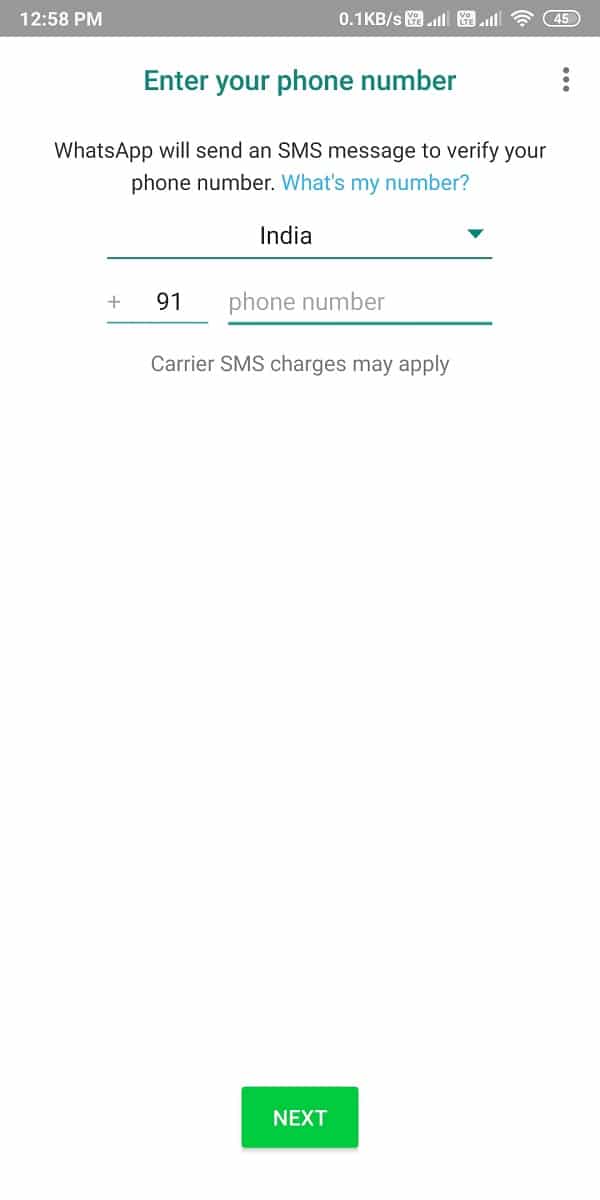
3. Ora digita il tuo numero di telefono, verranno visualizzate alcune finestre in cui devi consentire a WhatsApp di accedere ai tuoi contatti, file multimediali, foto e altri file.
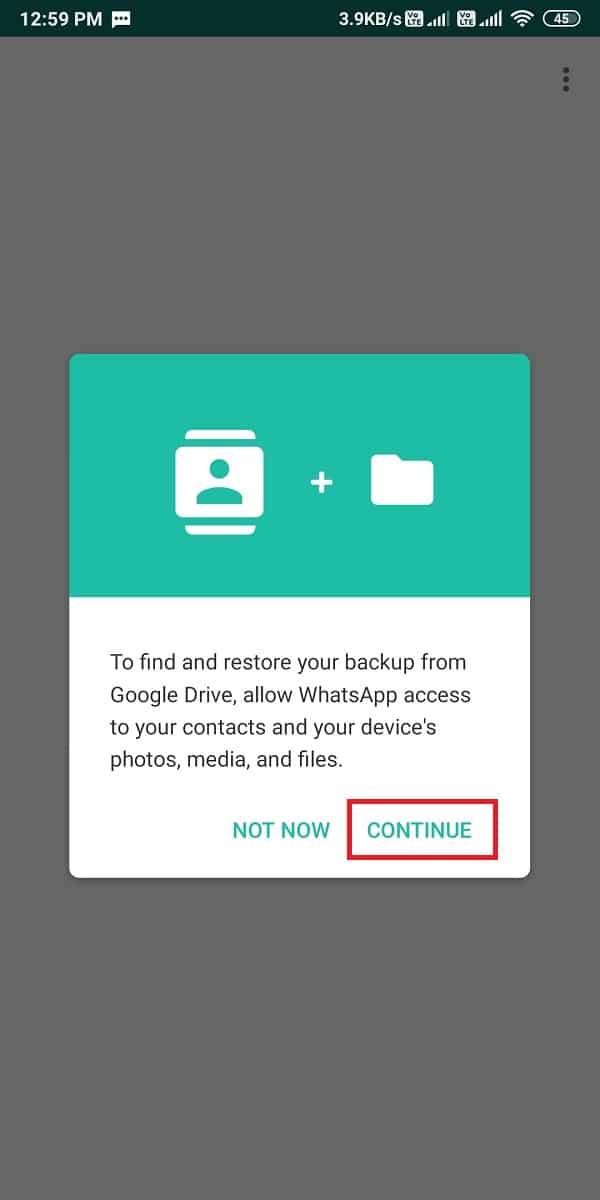
4. Una volta che WhatsApp rileva il backup di Google Drive, devi toccare " Ripristina ". Assicurati di toccare il pulsante Ripristina e non l'opzione Salta. Se tocchi l'opzione Salta, non sarai in grado di ripristinare i tuoi messaggi o file multimediali in un secondo momento.
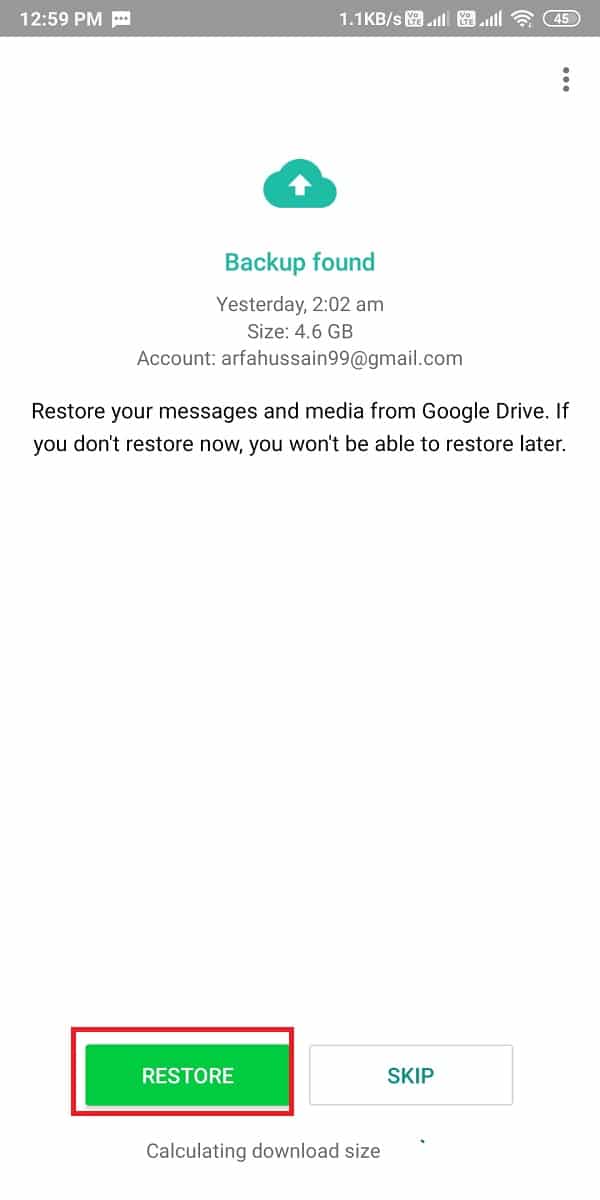
5. Ora attendi un po' di tempo affinché WhatsApp ripristini il backup sul tuo dispositivo. Toccare ' Avanti ' per completare il processo di backup.

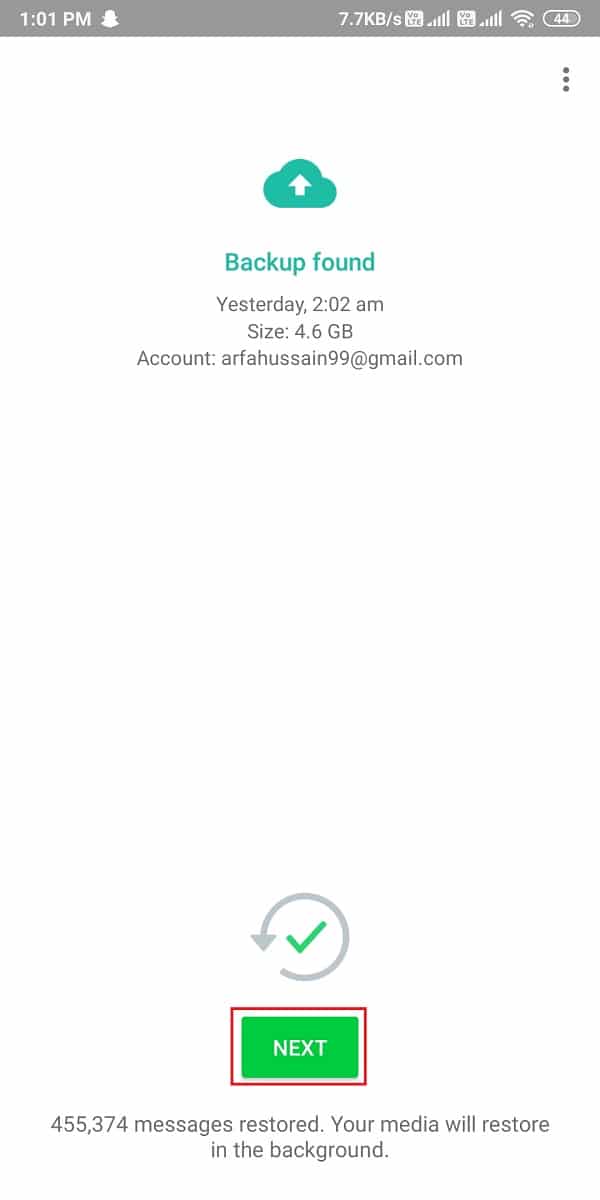
6. Dopo aver ripristinato il backup sul tuo dispositivo Android, devi utilizzare il trasferimento WhatsApp di Mobitrix per spostare i tuoi dati WhatsApp sul tuo iPhone . Devi avviare lo strumento di terze parti sul tuo computer.
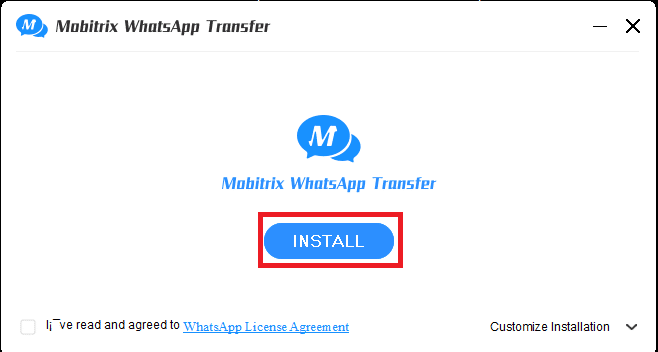
7. Fai clic su " Trasferisci WhatsApp tra dispositivi " nell'angolo in alto a sinistra dello schermo.
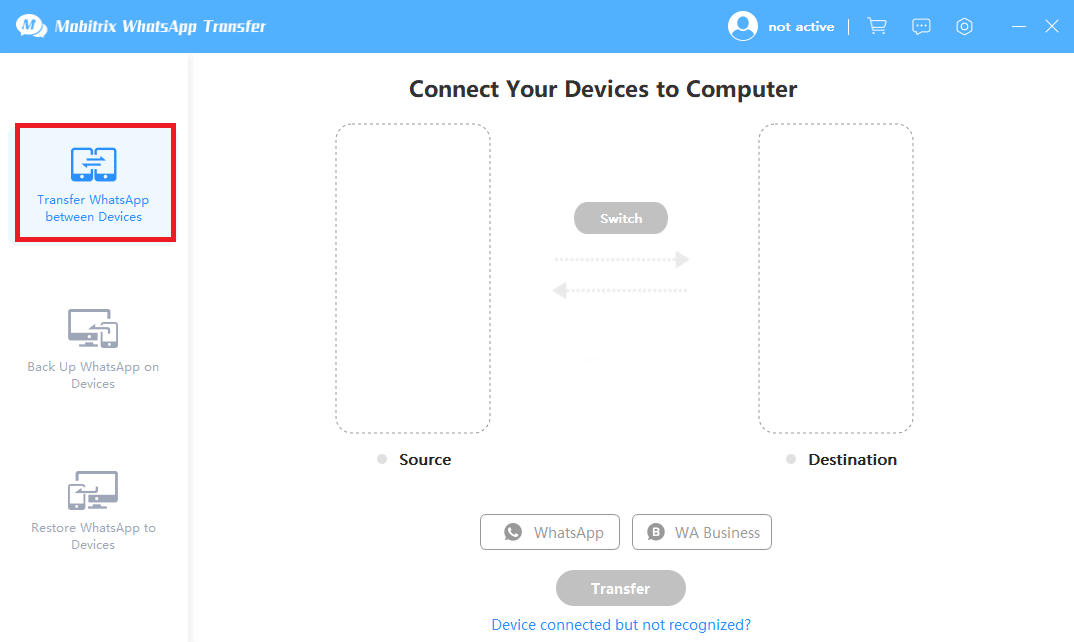
8. Ora usa i cavi USB per collegare i tuoi dispositivi Android e iPhone al computer. Tuttavia, prima di collegare il tuo dispositivo iPhone, potresti dover abilitare il debug USB per consentire al programma di terze parti di rilevare il dispositivo.
9. Una volta che il programma ha rilevato entrambi i tuoi dispositivi, devi fare clic su " Trasferisci " e il processo di trasferimento inizierà dal tuo dispositivo Android al tuo iPhone.
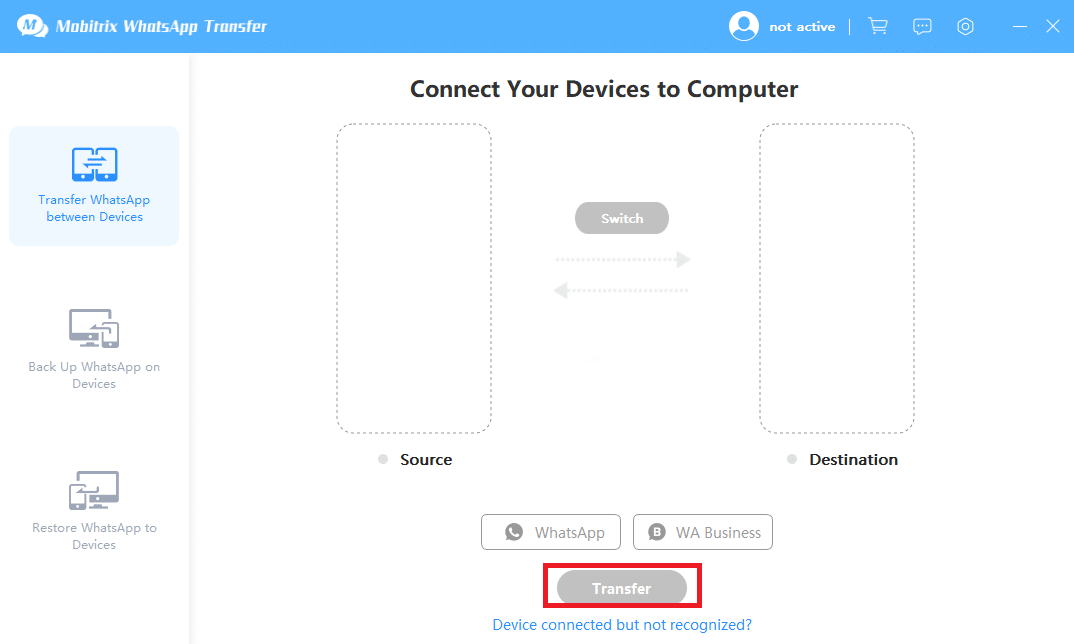
10. Assicurati che il dispositivo " Sorgente " sia il tuo dispositivo Android e il dispositivo " Destinazione " sia il tuo iPhone.
11. Completa il processo di trasferimento e, una volta completato, sarai in grado di accedere a tutti i tuoi dati WhatsApp sul tuo iPhone.
Questo era uno dei metodi che puoi utilizzare per ripristinare il backup di WhatsApp da Google Drive sul tuo iPhone . Tuttavia, se non ti senti a tuo agio con questo metodo, puoi dare un'occhiata al prossimo.
Leggi anche: Come pubblicare o caricare video lunghi su Whatsapp Status
Metodo 2: ripristina il backup di WhatsApp tramite posta
Hai la possibilità di trasferire i tuoi dati WhatsApp dal tuo dispositivo Android al tuo iPhone tramite e-mail. Come suggerisce il nome, devi inviare a te stesso tutte le tue chat WhatsApp in un allegato e-mail e quindi scaricare tutto sul tuo iPhone.
1. Innanzitutto, devi ripristinare i dati di WhatsApp da Google Drive sul tuo telefono Android. Puoi seguire i primi cinque passaggi del metodo precedente per questo passaggio.
2. Dopo aver ripristinato i dati, devi aprire le chat di WhatsApp che desideri trasferire sul tuo iPhone.
3. Nella chat di WhatsApp, devi toccare i tre punti verticali nell'angolo in alto a destra della schermata della chat.
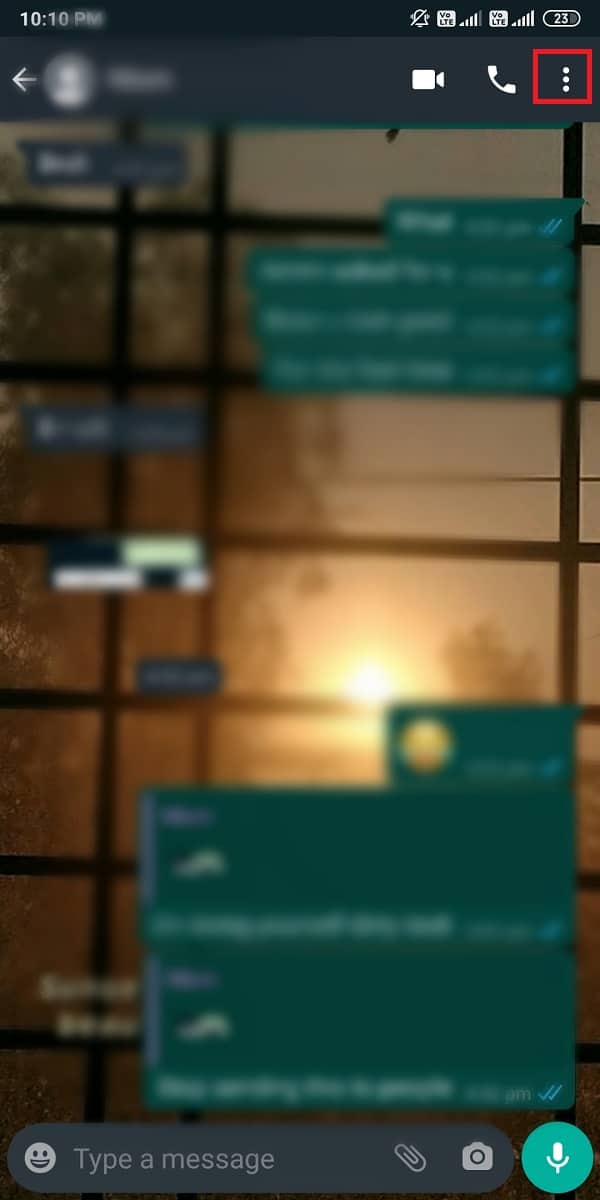
4. Tocca Altro e seleziona l'opzione " Esporta chat ".
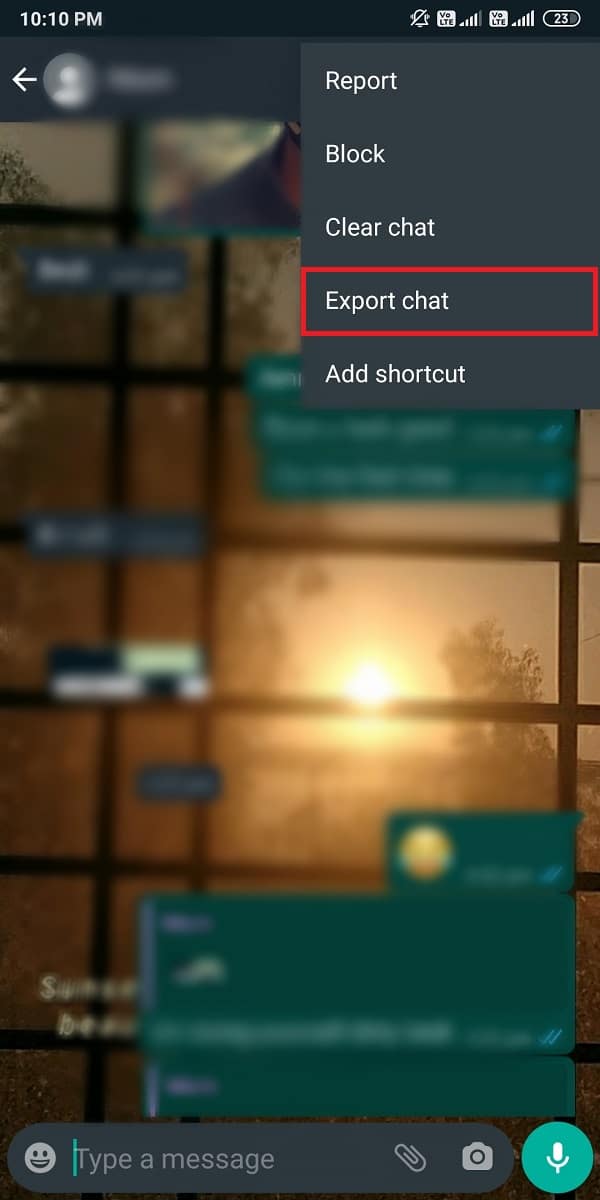
5. Apparirà una nuova finestra, in cui hai la possibilità di includere o meno i media nel tuo allegato e-mail. Tuttavia, se includi il file multimediale, aumenterà la dimensione dell'esportazione della chat. È facoltativo se si desidera includere o meno il supporto.
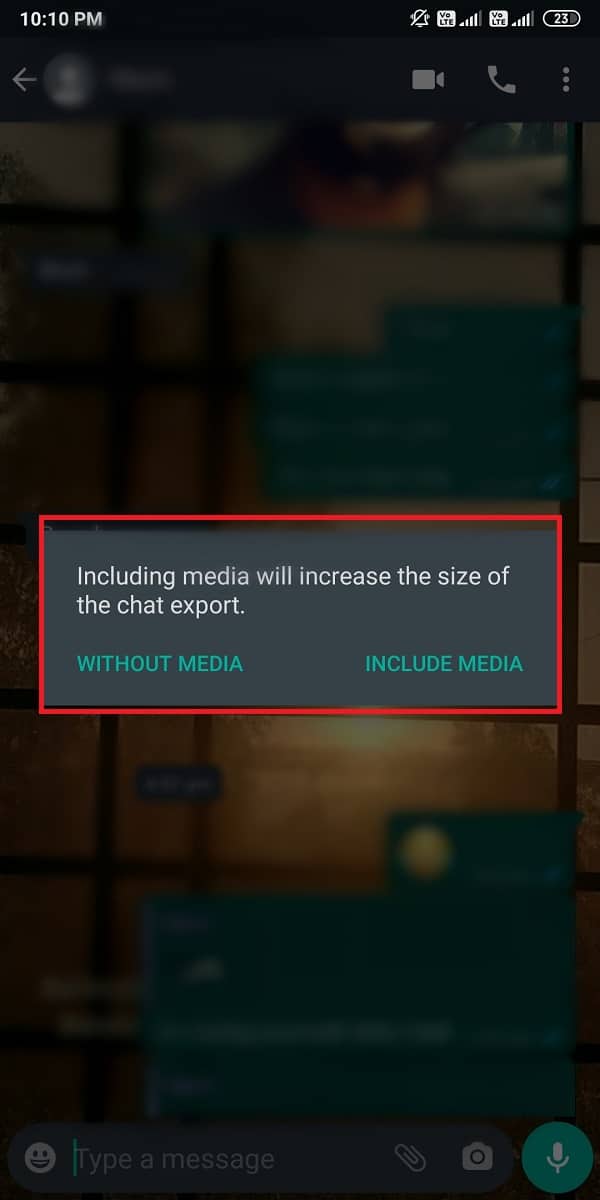
6. Dopo aver effettuato la selezione per includere o meno i media, devi selezionare la tua app di posta dall'elenco di applicazioni che si apre.
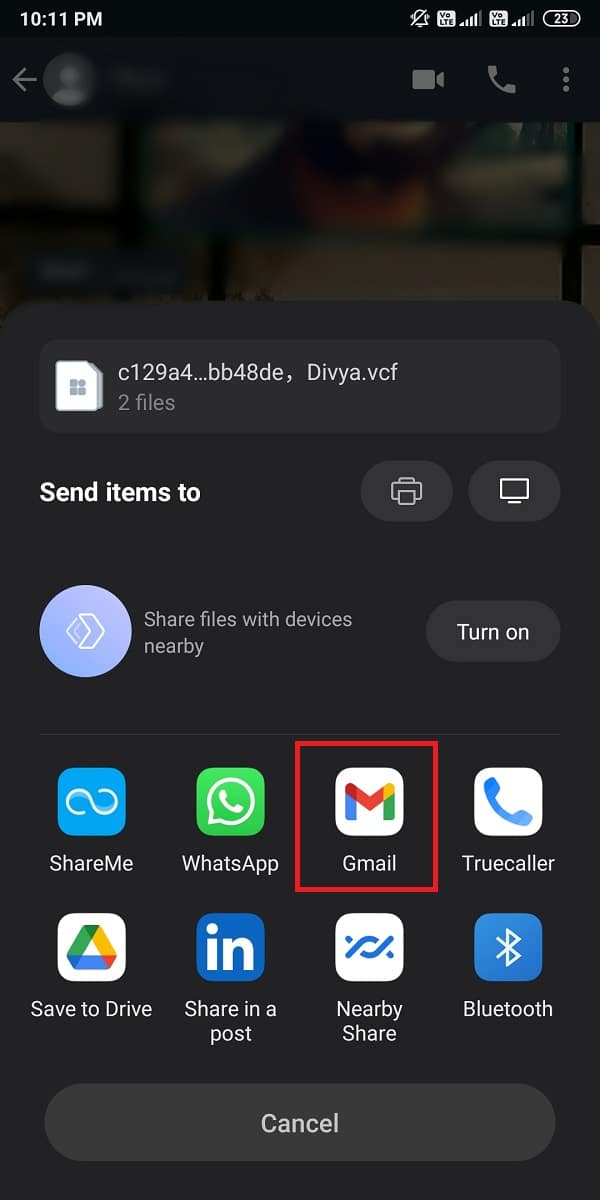
7. Inserisci l'indirizzo email a cui desideri inviare le tue chat WhatsApp.
8. Infine, puoi toccare l' icona della freccia per inviare l'e-mail.
Ora scarica questi allegati sul tuo iPhone per visualizzare le chat. L'unico inconveniente di questo metodo è che non potrai accedere alle chat su WhatsApp in quanto gli allegati email saranno in formato TXT.
Consigliato:
- Come cercare su Google utilizzando immagini o video
- Come stabilizzare i video su un telefono Android
- 3 modi per inviare file video di grandi dimensioni su WhatsApp
- Come trasferire le vecchie chat di WhatsApp sul tuo nuovo telefono
Comprendiamo che il passaggio a un nuovo telefono può essere frustrante, soprattutto quando i dispositivi funzionano su sistemi operativi diversi. Pertanto, speriamo che la guida sopra sia stata utile e che tu sia stato in grado di ripristinare facilmente il backup di WhatsApp da Google Drive su iPhone. Ci auguriamo che la guida di cui sopra ti sia piaciuta; ma se hai ancora domande sentiti libero di chiederle nella sezione commenti.
